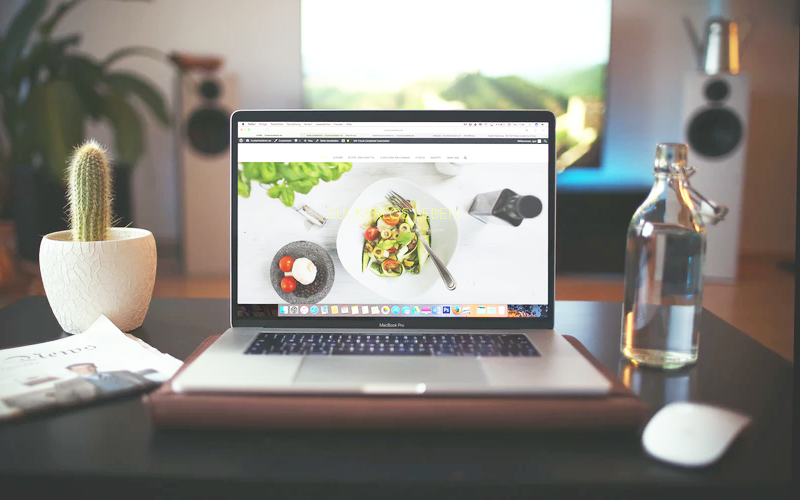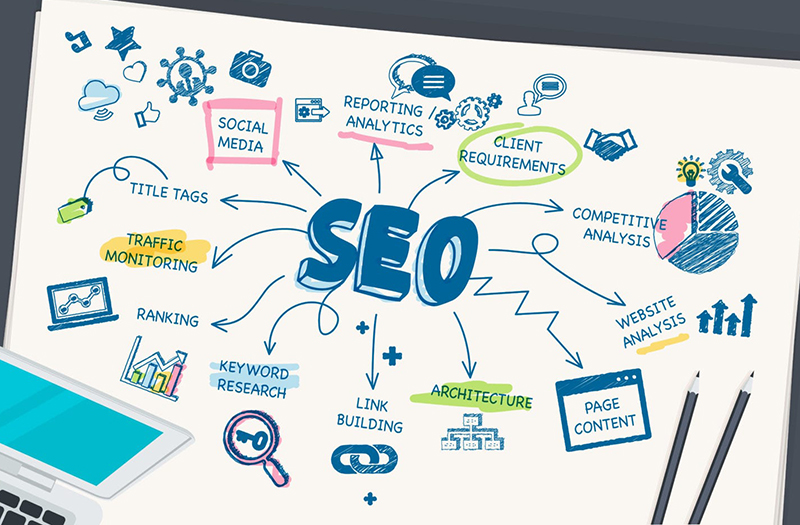Khi nhắc đến các kỹ thuật SEO trong WordPress, chúng ta không thể không nhắc đến rất thông dụng là Yoast Seo. Trong bài viết hôm nay, GCO ADS sẽ hướng dẫn cách sử dụng yoast seo từ A-Z cho các bạn tham khảo!
Yoast SEO hiện là plugins SEO WordPress được ưa chuộng nhất trên thị trường hiện nay. Plugin SEO này sẽ cung cấp một bộ công cụ toàn diện cho các bạn tối ưu SEO trên trang WordPress của bạn. Tuy rằng rất hữu ích nhưng không phải ai cũng quen thuộc sử dụng công cụ này. Chính vì thế, bài viết dưới đây chúng tôi đã chia sẻ cho bạn cách sử dụng yoast SEO chi tiết.
Bảng báo giá seo tổng thể
Mục lục
Yoast SEO là gì?
Yoast SEO là một trong những công cụ SEO miễn phí hỗ trợ SEO WordPress phổ biến nhất hiện nay. Dù bạn đang xây dựng 1 trang web chuyên nghiệp hoặc 1 blog cá nhân thì yoast SEO vẫn là công cụ hiệu quả nhất để giúp bạn tối ưu website đáp ứng chuẩn SEO.
Yoast SEO hiện đang được dùng rất nhiều trong SEO WordPress và là công cụ seo hỗ trợ người dùng thực hiện các thao tác sau đây:
- Hỗ trợ tối ưu hóa seo từ khóa chính và từ khóa phụ liên quan, từ đồng nghĩa…
- Hỗ trợ tối ưu SEO OnPage trên từng trang con của WordPress.
- Hỗ trợ chia sẻ liên kết lên trên các mạng xã hội như Google, facebook…
- Hỗ trợ kiểm tra các thông tin của website như: tiêu đề, thẻ meta description, Sitemap, file robots.txt, htaccess và liên kết cố định.
- Hỗ trợ đánh giá nội dung tránh trùng lặp bằng cách cấu hình URL chuẩn.
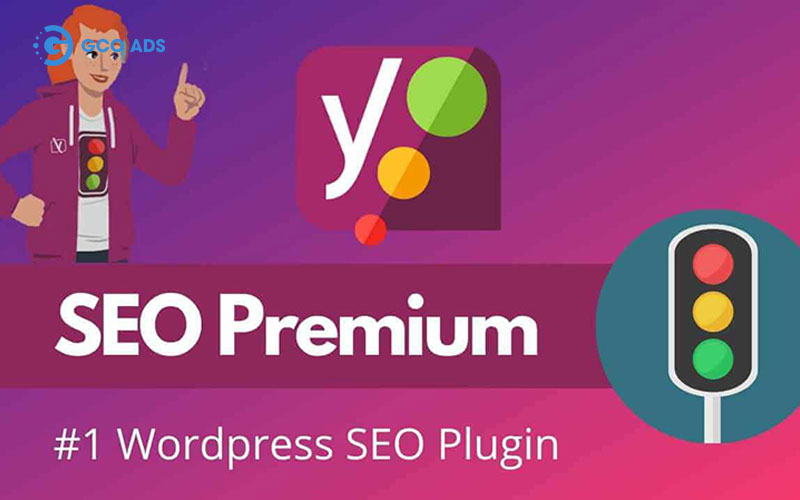
Phân loại Yoast SEO
Hiện nay, Yoast SEO đang được xây dựng và phát triển với 2 phiên bản chính đó là: phiên bản miễn phí và phiên bản phải trả phí. Cụ thể:
Phiên bản Yoast SEO free
Phiên bản Yoast SEO Free – Miễn phí thích hợp để sử dụng cho những người chỉ muốn làm công việc quản lý website đơn giản. Bạn có thể sử dụng phiên bản này với các tính năng cơ bản hỗ trợ cho việc SEO website rất hiệu quả mà không cần phải mua thêm thứ gì.
Phiên bản Yoast SEO Premium – Phải trả phí
Ở phiên bản Yoast SEO Premium này, người dùng sẽ phải trả phí hàng tháng để có thể sử dụng các công cụ hỗ trợ SEO website. Phiên bản này chạy rất trơn tru ít gặp phải lỗi. Và đặc biệt Yoast SEO Premium còn giúp cung cấp cho người dùng nhiều tính năng tuyệt vời.
Dịch vụ seo web giá rẻ
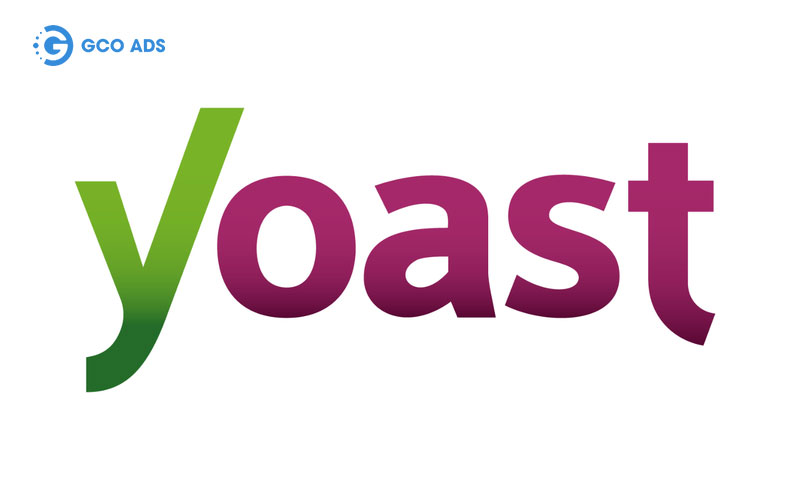
Yoast SEO có tác dụng gì?
Thực tế, công cụ Yoast SEO có rất nhiều tác dụng trong quá trình quản lý – đo lường những thông số trên website. Và nhất là giúp cho bạn có thể cải thiện được thứ hạng trên trang tìm kiếm của Google. Dưới đây là những công dụng của Yoast SEO mang lại cho người sử dụng:
- Yoast SEO sẽ hỗ trợ tạo XML Sitemap, Google analytics Google webmaster một cách đơn giản.
- Yoast SEO sẽ giúp đánh giá tiêu đề, thẻ mô tả, từ khóa chính cần seo trong khi viết bài.
- Yoast SEO sẽ giúp bạn dễ dàng chuyển hướng bài viết, chuyển hướng từ website mới đến cũ.
- Yoast SEO sẽ cho phép tạo Breadcrumbs nhanh chóng.
- Yoast SEO sẽ giúp tự động điều chỉnh link một cách gọn gàng và đúng hướng (permalinks).
- Yoast SEO giúp bạn ẩn bài hoặc trang khỏi hiển thị lên các công cụ tìm kiếm.
Ngoài ra, người ta còn sử dụng Yoast SEO để sửa chữa pag/post url/slugs cũng như những vấn đề khác để không ảnh hưởng đến trang SEO của bạn.
Giải pháp seo cho doanh nghiệp mùa dịch
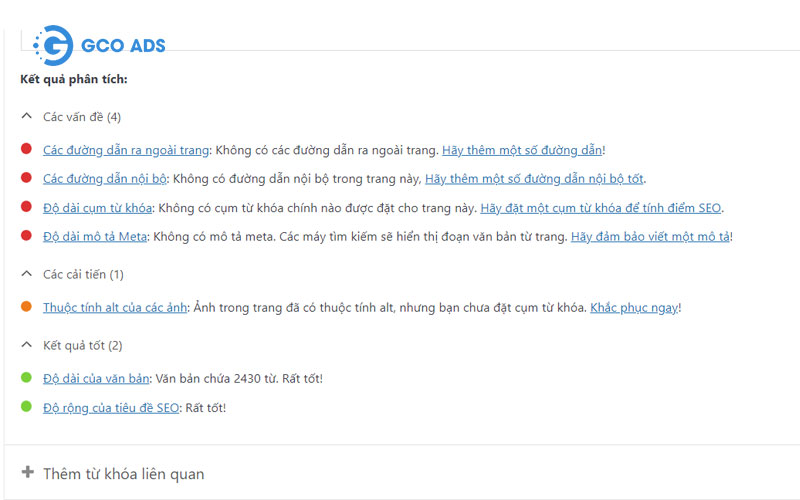
Cách cài đặt yoast seo như thế nào?
Việc cài đặt yoast seo cũng khá đơn giản giống đa số các plugin khác của WordPress. Trước hết sau khi đã thiết kế xong trang website WordPress, các bạn dùng User và Mật khẩu để truy cập vào trang quản trị. Và sau đó thực hiện theo 4 bước cơ bản sau đây:
Bước 1: Sau khi đã truy cập vào trang quản trị, bạn cần để ý ô tìm kiếm bên cạnh chữ “keyword” sau đó nhập tên cần tìm vào đó là Yoast SEO rồi nhấn Enter.
Bước 2: Màn hình sẽ hiện ra đúng loại plugin mà bạn đang cần cài đặt. Thông thường trong các website, Yoast SEO hay nằm ở vị trí đầu tiên về bên tay trái của bạn.
Bước 3: Tiếp đến bạn sẽ nhấn Install Now – cài đặt ngay plugin này vào website. Bạn đợi 1 lát sẽ có nội yêu cầu Active – kích hoạt plugin này chạy.
Bước 4: Kích hoạt xong là bạn đã hoàn tất quy trình cài đặt Yoast SEO cho trang website của mình rồi đấy.
Sau khi cài đặt xong Yoast SEO cho website các bạn sẽ tiến hàng thiết lập cấu hình để có thể sử dụng được đầy đủ các tính năng của plugin này nhé!
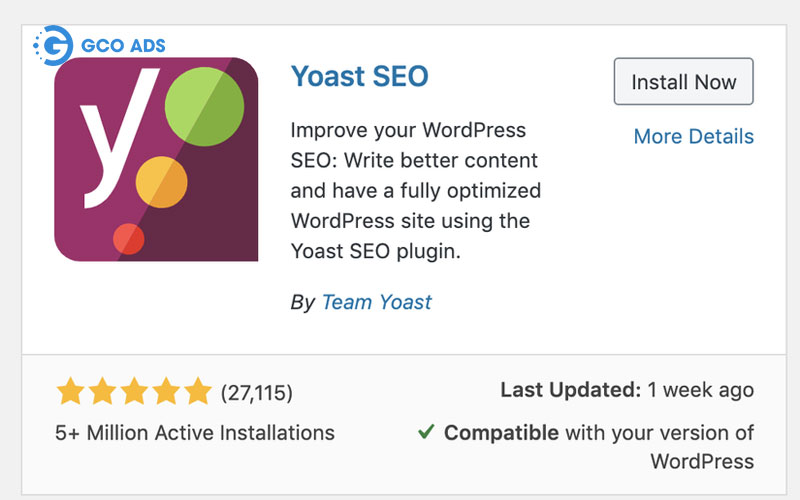
Thiết lập cấu hình Yoast SEO
Sau khi cài đặt xong yoast seo, bạn có thể truy cập vào Dashboard của plugin này để tiến hàng thiết lập cấu hình. Bạn thực hiện bằng cách nhấn vào tab SEO nằm ở cột bên trái màn hình trong Dashboard của WordPress. Nếu là lần đầu sử dụng yoast seo, bạn sẽ nhận được thông báo: First-time SEO Configuration để cài đặt cấu hình lần đầu.
Sau khi bạn nhấn vào liên kết Configuration Wizard, Yoast SEO sẽ hiển thị hướng dẫn thiết lập cấu hình cho các bạn tham khảo. Dưới đây là cách thiết lập các cài đặt SEO cơ bản cho các bạn tham khảo:
Bước 1: Environment – Tình trạng website
Trong mục Environment này sẽ có 2 mục tùy chọn A và B cho các bạn tham khảo.
- Tùy chọn A biểu thị trang website của tôi đang hoạt động và sẵn sàng lập chỉ mục.
- Tùy chọn B biểu thị trang website của tôi đang được xây dựng và không lập được chỉ mục.
Thông thường các seoer luôn lựa chọn tùy chọn A để thực hiện SEO Website hiệu quả hơn sau này.
Bước 2: Thiết lập đến Site Type ( chủng loại website)
Trong mục phân loại website của Yoast SEO, bạn lựa chọn loại website phù hợp nhất với trang của mình.
Bước 3: Bạn điền đầy đủ các thông tin về Công ty (Company) hoặc Cá nhân (Person).
Nếu bạn lựa chọn website của mình đại diện cho các tổ chức thì cần nhập thêm các thông tin như sau:
- Tên của tổ chức.
- Hình ảnh logo của tổ chức với kích thước tối thiểu là 112 x 112 px.
Nếu lựa chọn website của mình đại diện cho cá nhân, bạn sẽ bổ sung các thông tin như sau:
- Tên của người sở hữu website.
- Nhập các mô tả chi tiết về người sở hữu website trên bảng thông tin yêu cầu.
Bước 4: Cài đặt mạng xã hội cho website
Ở mục này, bạn nhập các đường dẫn mạng xã hội có liên kết với website vào. Mục đích của việc này đó chính là cách để bạn quản lý tập trung các tài khoản MXH và Yoast cũng dễ khai báo với MXH về tài khoản đó của bạn. Thông thường, bạn chỉ cần nhập các MXH nào phổ biến mà bạn có tài khoản như Facebook, Google, Youtube…
Bước 5: Search Engine Visibility – Khả năng hiển thị của công cụ tìm kiếm
Ở mục này sẽ hỏi bạn có muốn hiển thị 2 loại: Posts (bài viết) và Pages (các trang cố định trên website như: Trang chủ, Giới thiệu, Tin tức, Sản phẩm…) với các trang công cụ tìm kiếm – Search Engine hay không. Bạn nên chọn Yes và cho cả 2 và nhấn Next để sang bước tiếp theo.
Bước 6: Multiple Authors (Tác giả website)
Nếu website của bạn chỉ có duy nhất bạn là người chỉnh sửa thì bạn chọn No còn nếu có nhiều người tham gia chỉnh sửa thì chọn Yes.
Bước 7: Cài đặt Google Search Console
Google Search Console là một công cụ miễn phí SEO của Google phục vụ cho việc quản trị website được thuận lợi hơn. Công cụ này cho phép bạn có thể kiểm soát xem website của bạn đang hoạt động như thế nào trên trang tìm kiếm Google. Nếu chưa biết rõ về Google Search Console thì bạn chỉ cần nhấp vào next và bỏ qua ở bước này.
Bước 8: Cách cài đặt tiêu đề – Title Settings
Tiêu đề chính là dòng chữ sẽ xuất hiện trên trang chính trên kết quả tìm kiếm của Google. Theo mặc định của công cụ Yoast SEO thì cách đặt tiêu đề như sau: Tên bài viết dấu cách Tên website. Ở phần này, các bạn nên cài đặt 2 yếu tố sau đây:
- Tên website của bạn
- Dấu phân tách ( – )
Bước 9: Cài đặt cấu hình email nhận thư thông báo.
Bước 10: Hoàn tất cài đặt cấu hình Yoast SEO.
Ngoài những tính năng cơ bản trên đây thì với phiên bản Premium của Yoast SEO, bạn sẽ nhận được một số tính năng cao cấp hơn như:
- Redirects Manager
- Content Insights
- Social Preview
- Internal Linking Suggestions
- Add Related Keyphrase
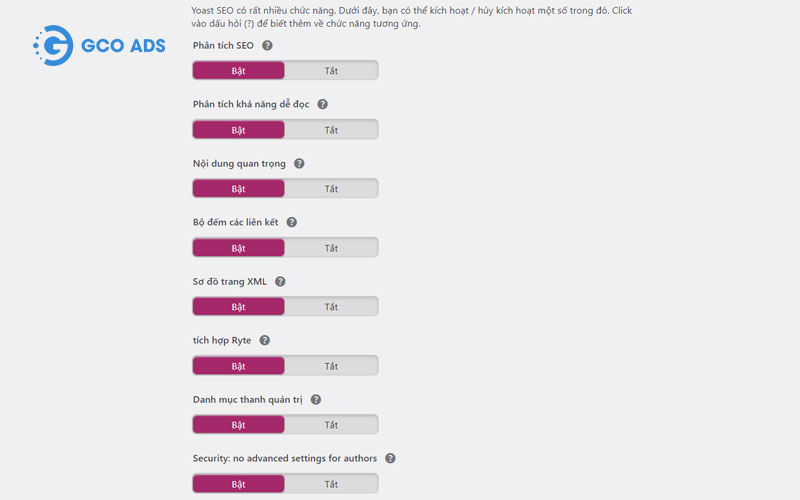
Hướng dẫn sử dụng Yoast SEO phục vụ SEO website
Yoast SEO sẽ giúp các bạn có thể thực hiện được 3 việc đó là: nghiên cứu từ khóa, phân tích trang và quan trọng nhất đó chính là tối ưu hóa nội dung của website. Dưới đây là cách sử dụng Yoast SEO cụ thể:
Yoast SEO hỗ trợ nghiên cứu từ khóa
Sau khi đã cài đặt và thiết lập đầy đủ các cấu hình cho Yoast SEO. Các bạn sẽ thấy trên Admin Bar đó là một mục con là Keyword Research. Nhưng thực chất mục này lại được liên kết với 2 công cụ nghiên cứu từ khóa của Google là: Google Keyword Planner và Google Trend.
Yoast SEO giúp phân tích trang
Công cụ phân tích trang Analyze this page nằm trên phần Admin Bar. Nhưng công cụ này chỉ hiện tị khi bạn xem trên một trang front-end. Thực chất cũng giống như phần phân tích từ khóa Yoast SEO sẽ link phần phân tích trang đến các ứng dụng bên ngoài để hỗ trợ bạn phân tích trang. Điều này sẽ giúp các bạn tiết kiệm được thời gian thay vì sao chép URL và dán vào các ứng dụng bên ngoài.
Yoast SEO giúp tối ưu hóa nội dung trên website
Chức năng chính của Yoast SEO chính là giúp bạn tạo được những nội dung tối ưu trên SEO. Sau khi bạn đăng một bài viết lên sẽ thấy một có tên Yoast SEO hay Yoast SEO Meta Box ở dưới màn hình soạn thảo. Trong phần khung này có nhiều tab giúp các bạn có thể kiểm soát được nhiều phần khác nhau của nội dung bài viết như:
- Phân tích tính dễ đọc của nội dung, tối ưu hóa cho keyword và các phân tích trang khác.
- Cấu hình chia sẻ mạng xã hội.
- Cấu hình nâng cao.
Yoast SEO sẽ cung cấp cho các bạn cái nhìn trực quan nhất về bài viết của bạn. Và từ đó sẽ cho bạn biết bài viết sẽ hiển thị như thế nào dưới con mắt của bộ máy tìm kiếm. Thêm nữa Yoast SEO còn có màu sắc cảnh báo cho các bạn để biết bài viết đã đạt yêu cầu chưa. Màu sắc xanh lá chính là việc bài viết bạn đã đáp ứng đầy đủ yêu cầu về tối ưu hóa nội dung trên SEO.
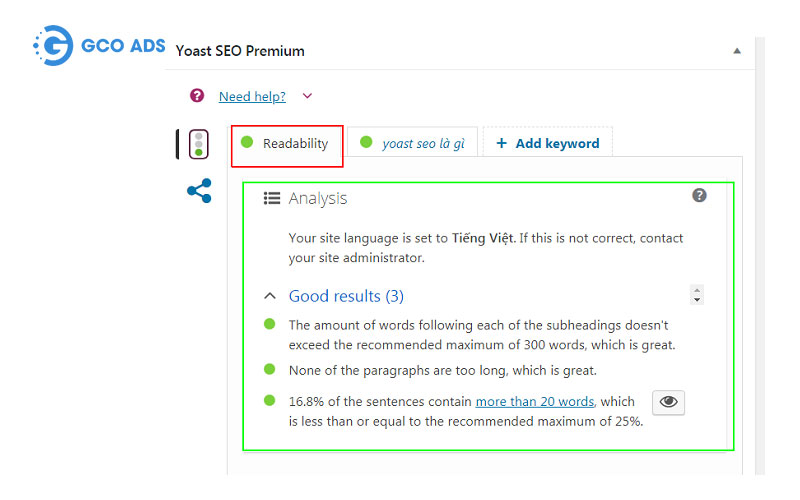
Hướng dẫn cách tối ưu nội dung website chuẩn Yoast SEO
Một bài viết đạt yêu cầu của Yoast SEO phải đáp ứng được những yếu tố cơ bản sau đây:
- Cụm từ khóa chính phải được phân bố hợp lý trong toàn bài, số lần lặp lại trong bài từ 4-5 lần, từ khóa chính nên xuất hiện ở Tiêu đề, thẻ meta, thẻ H2, H3 trong bài…
- SEO Title của bài viết phải chứa từ khóa chính và được đặt sao cho thật thu hút người đọc. Tiêu đề không nên quá dài hay quá ngắn.
- Meta description chứa 150-160 ký tự cần nêu được khái quát nội dung bài đăng và có chứa từ khóa chính.
- Slug: Trong đường dẫn cũng cần có từ khóa quan chính.
- Một bài viết được xem là dễ đọc theo chuẩn của Yoast SEO cần dùng font chữ dễ đọc, khoảng cách giữa các đoạn văn hợp lý, độ dài của câu chỉ có 20 từ, phân chia tiêu đề con H1,H2 phù hợp, đoạn văn không quá dài, sử dụng bullet, khoảng cách các dòng khoảng 1,5mm, ảnh minh họa chất lượng cao.
Trên đây chỉ là một số yếu tố giúp các bạn tối ưu được nội dung của bài viết trên website. Các bạn có thể tự bố cục bài viết sao cho dễ nhìn, dễ đọc, hợp lý là được.
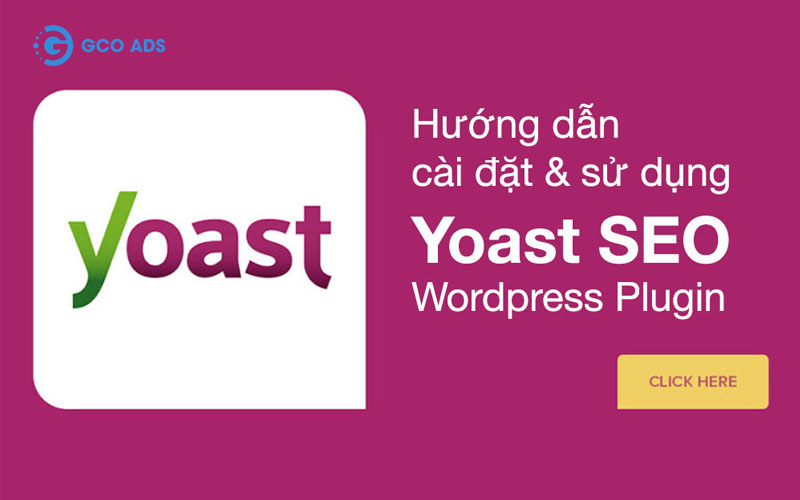
Kết luận:
Yoast SEO không chỉ giúp cho trang web của bạn có được một bộ khung tốt. Mà nó còn hướng dẫn bạn tối ưu hóa Onpage của website theo chuẩn từ Google để có thứ hạng tốt hơn trên công cụ tìm kiếm. Công cụ này cũng rất dễ sử dụng nên các bạn có thể tự cài đặt và thực hành cấu hình plugin Yoast SEO tại nhà.
Nếu bạn gặp bất cứ khó khăn nào khi sử dụng Yoast SEO. Hãy liên hệ ngay với số hotline của GCO ADS để được hỗ trợ và Tư vấn seo kịp thời trong mùa dịch nhé!
Thông tin liên hệ:
GCO ADS
Trụ sở chính: Tầng 8, Tòa nhà Ford Thanh Xuân, 313 Trường Chinh, Phường Nhân Chính, Quận Thanh Xuân, thành phố Hà Nội.
THANH HÓA : Lô số MG 202, Khu đô thị Vincom, 27 Trần Phú, phường Điện Biên, TP Thanh Hóa
ĐÀ NẴNG : Tầng 12, Vĩnh Trung Plaza, 255 – 257 Hùng Vương, phường Vĩnh Trung, quận Thanh Khê, TP Đà Nẵng
HỒ CHÍ MINH : Tầng 7, tòa nhà Citilight, 45 Võ Thị Sáu, Phường Đa Kao, Quận 1, TPHCM
Điện thoại: (024)7 309 8885
Hotline: 0967 381 313
Email: info@gco.vn
Có thể bạn quan tâm:
- Thuật toán tìm kiếm của google
- Seo youtube là gì? Cách seo youtube hiệu quả nhất
- Site map là gì? Cách tạo sitemap cho website
- Cách đăng ký google map
- Cách tăng traffic cho web

Tôi là Nguyễn Hồng Kỳ, hiện đang là Founder của SEO PLUS. Mong rằng những kiến thức SEO và kinh nghiệm trên 10 năm trong lĩnh vực Digital Marketing mà tôi đúc kết trên đây có thể giải đáp những thắc mắc, cải thiện quá trình SEO và giúp bạn gặt hái được những kết quả SEO mong muốn. Hotline: 08288 22226